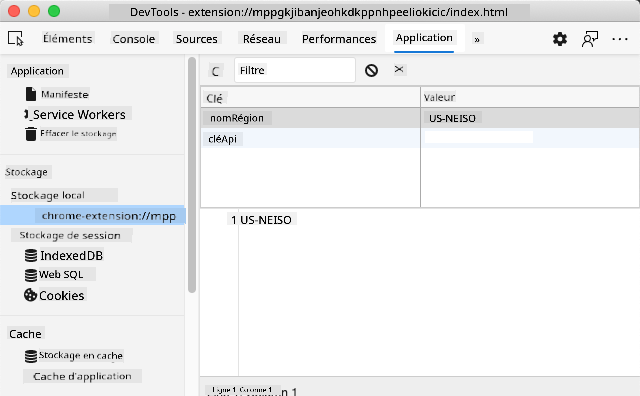14 KiB
Projet d'extension de navigateur Partie 2 : Appeler une API, utiliser le stockage local
Quiz avant le cours
Introduction
Dans cette leçon, vous allez appeler une API en soumettant le formulaire de votre extension de navigateur et afficher les résultats dans votre extension. De plus, vous apprendrez à stocker des données dans le stockage local de votre navigateur pour une utilisation future.
✅ Suivez les segments numérotés dans les fichiers appropriés pour savoir où placer votre code.
Configurez les éléments à manipuler dans l'extension :
À ce stade, vous avez construit le HTML pour le formulaire et la <div> des résultats de votre extension de navigateur. Désormais, vous devrez travailler dans le fichier /src/index.js et construire votre extension étape par étape. Référez-vous à la leçon précédente pour configurer votre projet et comprendre le processus de construction.
En travaillant dans votre fichier index.js, commencez par créer quelques variables const pour contenir les valeurs associées à différents champs :
// form fields
const form = document.querySelector('.form-data');
const region = document.querySelector('.region-name');
const apiKey = document.querySelector('.api-key');
// results
const errors = document.querySelector('.errors');
const loading = document.querySelector('.loading');
const results = document.querySelector('.result-container');
const usage = document.querySelector('.carbon-usage');
const fossilfuel = document.querySelector('.fossil-fuel');
const myregion = document.querySelector('.my-region');
const clearBtn = document.querySelector('.clear-btn');
Tous ces champs sont référencés par leur classe CSS, comme vous l'avez configuré dans le HTML lors de la leçon précédente.
Ajoutez des écouteurs d'événements
Ensuite, ajoutez des écouteurs d'événements au formulaire et au bouton de réinitialisation qui remet le formulaire à zéro, afin que lorsqu'un utilisateur soumet le formulaire ou clique sur ce bouton, une action se produise. Ajoutez également l'appel pour initialiser l'application en bas du fichier :
form.addEventListener('submit', (e) => handleSubmit(e));
clearBtn.addEventListener('click', (e) => reset(e));
init();
✅ Remarquez la syntaxe abrégée utilisée pour écouter un événement de soumission ou de clic, et comment l'événement est passé aux fonctions handleSubmit ou reset. Pouvez-vous écrire l'équivalent de cette syntaxe abrégée dans un format plus long ? Lequel préférez-vous ?
Construisez les fonctions init() et reset() :
Vous allez maintenant construire la fonction qui initialise l'extension, appelée init() :
function init() {
//if anything is in localStorage, pick it up
const storedApiKey = localStorage.getItem('apiKey');
const storedRegion = localStorage.getItem('regionName');
//set icon to be generic green
//todo
if (storedApiKey === null || storedRegion === null) {
//if we don't have the keys, show the form
form.style.display = 'block';
results.style.display = 'none';
loading.style.display = 'none';
clearBtn.style.display = 'none';
errors.textContent = '';
} else {
//if we have saved keys/regions in localStorage, show results when they load
displayCarbonUsage(storedApiKey, storedRegion);
results.style.display = 'none';
form.style.display = 'none';
clearBtn.style.display = 'block';
}
};
function reset(e) {
e.preventDefault();
//clear local storage for region only
localStorage.removeItem('regionName');
init();
}
Dans cette fonction, il y a une logique intéressante. En la lisant, pouvez-vous comprendre ce qui se passe ?
- Deux
constsont définis pour vérifier si l'utilisateur a stocké une clé API et un code de région dans le stockage local. - Si l'un de ces éléments est nul, affichez le formulaire en modifiant son style pour qu'il soit affiché en mode 'block'.
- Masquez les résultats, le chargement et le bouton
clearBtn, et définissez tout texte d'erreur sur une chaîne vide. - Si une clé et une région existent, lancez une routine pour :
- Appeler l'API pour obtenir des données sur l'utilisation du carbone.
- Masquer la zone des résultats.
- Masquer le formulaire.
- Afficher le bouton de réinitialisation.
Avant de continuer, il est utile d'apprendre un concept très important disponible dans les navigateurs : LocalStorage. LocalStorage est un moyen pratique de stocker des chaînes dans le navigateur sous forme de paires clé-valeur. Ce type de stockage web peut être manipulé par JavaScript pour gérer des données dans le navigateur. LocalStorage ne s'expire pas, tandis que SessionStorage, un autre type de stockage web, est effacé lorsque le navigateur est fermé. Les différents types de stockage ont leurs avantages et inconvénients.
Note - votre extension de navigateur a son propre stockage local ; la fenêtre principale du navigateur est une instance différente et se comporte séparément.
Vous définissez votre clé API pour avoir une valeur de chaîne, par exemple, et vous pouvez voir qu'elle est définie sur Edge en "inspectant" une page web (vous pouvez faire un clic droit sur un navigateur pour inspecter) et en allant dans l'onglet Applications pour voir le stockage.
✅ Réfléchissez aux situations où vous NE voudriez PAS stocker certaines données dans LocalStorage. En général, placer des clés API dans LocalStorage est une mauvaise idée ! Pouvez-vous comprendre pourquoi ? Dans notre cas, puisque notre application est purement éducative et ne sera pas déployée dans un magasin d'applications, nous utiliserons cette méthode.
Remarquez que vous utilisez l'API Web pour manipuler LocalStorage, soit en utilisant getItem(), setItem(), ou removeItem(). C'est largement pris en charge par les navigateurs.
Avant de construire la fonction displayCarbonUsage() appelée dans init(), construisons la fonctionnalité pour gérer la soumission initiale du formulaire.
Gérez la soumission du formulaire
Créez une fonction appelée handleSubmit qui accepte un argument d'événement (e). Empêchez l'événement de se propager (dans ce cas, nous voulons empêcher le navigateur de se rafraîchir) et appelez une nouvelle fonction, setUpUser, en passant les arguments apiKey.value et region.value. De cette manière, vous utilisez les deux valeurs qui sont récupérées via le formulaire initial lorsque les champs appropriés sont remplis.
function handleSubmit(e) {
e.preventDefault();
setUpUser(apiKey.value, region.value);
}
✅ Rafraîchissez votre mémoire - le HTML que vous avez configuré dans la dernière leçon contient deux champs d'entrée dont les values sont capturées via les const que vous avez définies en haut du fichier, et ils sont tous deux required, donc le navigateur empêche les utilisateurs d'entrer des valeurs nulles.
Configurez l'utilisateur
Passons maintenant à la fonction setUpUser, où vous définissez les valeurs de stockage local pour apiKey et regionName. Ajoutez une nouvelle fonction :
function setUpUser(apiKey, regionName) {
localStorage.setItem('apiKey', apiKey);
localStorage.setItem('regionName', regionName);
loading.style.display = 'block';
errors.textContent = '';
clearBtn.style.display = 'block';
//make initial call
displayCarbonUsage(apiKey, regionName);
}
Cette fonction affiche un message de chargement pendant que l'API est appelée. À ce stade, vous êtes arrivé à la création de la fonction la plus importante de cette extension de navigateur !
Affichez l'utilisation du carbone
Enfin, il est temps d'interroger l'API !
Avant d'aller plus loin, nous devrions discuter des API. Les API, ou Interfaces de Programmation d'Applications, sont un élément essentiel de la boîte à outils d'un développeur web. Elles fournissent des moyens standardisés pour que les programmes interagissent et communiquent entre eux. Par exemple, si vous construisez un site web qui doit interroger une base de données, quelqu'un pourrait avoir créé une API pour vous permettre de le faire. Bien qu'il existe de nombreux types d'API, l'un des plus populaires est une API REST.
✅ Le terme 'REST' signifie 'Transfert d'État Représentationnel' et utilise des URL configurées de différentes manières pour récupérer des données. Faites quelques recherches sur les différents types d'API disponibles pour les développeurs. Quel format vous semble le plus intéressant ?
Il y a des points importants à noter sur cette fonction. Tout d'abord, remarquez le mot-clé async. Écrire vos fonctions pour qu'elles s'exécutent de manière asynchrone signifie qu'elles attendent qu'une action, comme le retour de données, soit terminée avant de continuer.
Voici une courte vidéo sur async :
🎥 Cliquez sur l'image ci-dessus pour une vidéo sur async/await.
Créez une nouvelle fonction pour interroger l'API C02Signal :
import axios from '../node_modules/axios';
async function displayCarbonUsage(apiKey, region) {
try {
await axios
.get('https://api.co2signal.com/v1/latest', {
params: {
countryCode: region,
},
headers: {
'auth-token': apiKey,
},
})
.then((response) => {
let CO2 = Math.floor(response.data.data.carbonIntensity);
//calculateColor(CO2);
loading.style.display = 'none';
form.style.display = 'none';
myregion.textContent = region;
usage.textContent =
Math.round(response.data.data.carbonIntensity) + ' grams (grams C02 emitted per kilowatt hour)';
fossilfuel.textContent =
response.data.data.fossilFuelPercentage.toFixed(2) +
'% (percentage of fossil fuels used to generate electricity)';
results.style.display = 'block';
});
} catch (error) {
console.log(error);
loading.style.display = 'none';
results.style.display = 'none';
errors.textContent = 'Sorry, we have no data for the region you have requested.';
}
}
C'est une grande fonction. Que se passe-t-il ici ?
- En suivant les bonnes pratiques, vous utilisez un mot-clé
asyncpour que cette fonction se comporte de manière asynchrone. La fonction contient un bloctry/catchcar elle retournera une promesse lorsque l'API renverra des données. Comme vous n'avez pas le contrôle sur la vitesse de réponse de l'API (elle peut ne pas répondre du tout !), vous devez gérer cette incertitude en l'appelant de manière asynchrone. - Vous interrogez l'API co2signal pour obtenir les données de votre région, en utilisant votre clé API. Pour utiliser cette clé, vous devez utiliser un type d'authentification dans les paramètres d'en-tête.
- Une fois que l'API répond, vous assignez divers éléments de ses données de réponse aux parties de votre écran que vous avez configurées pour afficher ces données.
- S'il y a une erreur ou s'il n'y a pas de résultat, vous affichez un message d'erreur.
✅ Utiliser des modèles de programmation asynchrone est un autre outil très utile dans votre boîte à outils. Lisez sur les différentes manières de configurer ce type de code.
Félicitations ! Si vous construisez votre extension (npm run build) et la rafraîchissez dans votre panneau d'extensions, vous avez une extension fonctionnelle ! La seule chose qui ne fonctionne pas est l'icône, et vous la corrigerez dans la prochaine leçon.
🚀 Défi
Nous avons discuté de plusieurs types d'API jusqu'à présent dans ces leçons. Choisissez une API web et recherchez en profondeur ce qu'elle offre. Par exemple, examinez les API disponibles dans les navigateurs comme l'API HTML Drag and Drop. Qu'est-ce qui fait une excellente API selon vous ?
Quiz après le cours
Révision et auto-apprentissage
Vous avez appris à propos de LocalStorage et des API dans cette leçon, deux outils très utiles pour le développeur web professionnel. Pouvez-vous réfléchir à la manière dont ces deux éléments fonctionnent ensemble ? Imaginez comment vous architectureriez un site web qui stockerait des éléments à utiliser par une API.
Devoir
Avertissement :
Ce document a été traduit à l'aide du service de traduction automatique Co-op Translator. Bien que nous nous efforcions d'assurer l'exactitude, veuillez noter que les traductions automatisées peuvent contenir des erreurs ou des inexactitudes. Le document original dans sa langue d'origine doit être considéré comme la source faisant autorité. Pour des informations critiques, il est recommandé de recourir à une traduction professionnelle réalisée par un humain. Nous déclinons toute responsabilité en cas de malentendus ou d'interprétations erronées résultant de l'utilisation de cette traduction.